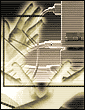
Muchos de nosotros ya estamos familiarizados con los procesos de actualización de sistema operativo de routers y switches Cisco. Al respecto en este mismo weblog hay un artículo titulado "Procedimiento para actualizar sistema operativo de los routers Cisco".
Sin embargo, actualizar la imagen de sistema operativo en los switches Cisco Catalyst 2950, tiene sus peculiaridades. Se deben utilizar algunos comandos diferentes ya que la imagen del IOS y otros archivos que se instalan en la memoria flash vienen comprimidos en un formato diferente: .tar
1. Encuentre la imagen apropiada de IOS para su switch
Para obtener una imagen actualizada del sistema operativo se deben reunir algunos criterios mínimos:
- Ser propietario de un dispositivo que tiene instalada una imagen de IOS debidamente licenciada a través de un distribuidor o partner Cisco
- Haber contratado un servicio de mantenimiento (smartnet) para ese dispositivo con un partner Cisco, lo que habilita a realizar la actualización de IOS.
- Contar con una cuenta CCO relacionada con ese contrato de mantenimiento (no una cuenta CCO de visitante), la que permite realizar el download de imágener del sistema operativo.
Si no posee una cuenta CCO con contrato de mantenimiento, entonces deberá contactar a su proveedor Cisco a fin de obtener la correspondiente licencia o suscribir un contrato de mantenimiento.
Para encontrar la imagen de sistema operativo que necesitamos, es necesario entonces ingresar a la página de Cisco con el usuario CCO registrado.
Siga la siguiente ruta: Support / Download Software / Switches Software
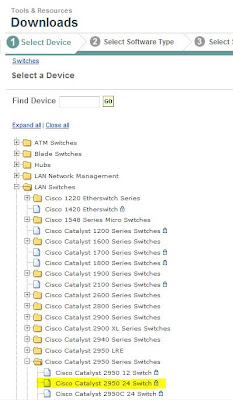
En la página de download de software para switches LAN encontraremos un árbol de dispositivos.
En ese árbol de dispositivos debemos localizar nuestro switch: LAN Switches / Cisco Catalyst 2950 Series Switches / Cisco Catalyst 2950...
Debe asegurarse de localizar la versión apropiada para el modelo exacto de switch que desea actualizar. Este procedimiento puede tener leves diferencias de acuerdo al modelo de switch Catalyst de que se trate.
Los pasos siguientes pueden realizarse utilizando CNA (Cisco Network Assistance) o línea de comando. Para nuestro ejemplo trabajaremos por línea de comando.
2. Haga una copia de respaldo de la imagen actual de IOS.
Durante el proceso de actualización pueden ocurrir diferentes situaciones que requieran volver atrás el procedimiento. Es por esto muy importante realizar una copia de respaldo de la imagen de IOS actualmente en uso en el dispositivo.
Para esto debe comenzar verificando el nombre de la imagen de IOS actualmente almacenada en la memoria flash (estoy suponiendo que el dispositivo utiliza la imagen de IOS que guarda en la flash). Para eso utilice el comando show flash o dir flash: y a continuación realice una copia de esa imagen a un servidor TFTP o FTP:
copy flash:c2950-i6q412-mz.121-22EA8a.bin ftp
copy flash:c2950-i6q412-mz.121-22EA8a.bin tftp
Atención; sea cuidadose dei ngresar exactamente el nombre de la imagen de IOS que se encuentra en la flash de su dispositivo, la del comando de arriba es solamente un ejemplo.
Adicionalmente, antes de realizar la actualización es conveniente realizar también un backup del archivo de configuración.
copy flash:config.text ftp
copy flash:config.text tftp
Tenga presente que en los switches Catalyst el archivo de configuración se almacena en la memoria flash.
3. Borre el directorio html actual
Para realizar esta tarea, simplemente debe ejecutar el siguiente comando:
delete /r/f flash:html
Este comando borra el directorio y todos y subdirectorios los archivos que contenía.
Este procedimiento es necesario solamente en switches que no tienen disponible el comando archive download-sw. En caso de disponer de este comando no es necesario borrar este directorio.
4. Verifique la cantidad de memoria flash disponible
Utilizando el comando show flash verifique tener suficiente memoria flash para alojar la nueva imagen que va a bajar.
Si es necesario liberar espacio, borre la imagen actuala del IOS. Tenga en cuenta que esto no interrumpirá la operación del dispositivo ya que el mismo está utilizando la sistema operativo directamente de su RAM.
5. Copie y actualice la imagen del IOS
La imagen del sistema operativo y los nuevos archivos html (de la interfaz web) se extraen completos del archivo .tar. Con un solo comando se puede realizar la extracción y copia de esos archivos a la memoria flash del dispositivo. Antes de ejecutar el comando asegúrese que el servidor está disponible.
archive tar /xtract tftp://192.168.1.10/c2950-i6q412-tar.121-22EA10a.tar flash:
A partir de la ejecución del comando verificará en la consola una sucesión extensa de mensajes de estado iniciados con el término "extracting" que indican la descompresión e instalación exitosa de cada uno de lor archivos correspondientes a la imagen de IOS y a la interfaz web del dispositivo. La lista de archivo puede ser de más de 100 ítems.
6. Reinicie el dispositivo
Ahora debe tener 2 imágenes del sistema operativo en la flash (si tenía suficiente espacio). En este caso, proceda a borrar la imagen de IOS vieja utilizando el comando que mencioné antes, de modo que sólo quede en la memoria flash la nueva imagen de sistema operativo.
A continuación reinicie el dispositivo utilizando el comando reload.
Si la actualización fue exitosa, durante el proceso de inicio verá en pantalla el mensaje indicando la versión de sistema operativo en uso. También puede corroborar utilizando el comando show version.
Atención: Recuerde siempre realizar una copia de respaldo del sistema operativo antes de comenzar la actualización. Asegúrese también de tener un plan de contingencia para el caso de que se produzca algún inconveniente no previsto durante la actualización, de modo que la red continúe operativa.
¿Tenés alguna información u opinión para aportar en este tema....?
Perfecto!!!! agregá un comentario con el detalle.
Muchas gracias.
Oscar Gerometta.
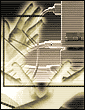
En este punto se le solicita que defina un usuario y contraseña. Estos serán a partir de aquí su usuario y contraseña CCO.
Para tener una clave CCO de visitante, deje estos casilleros en blanco. Si elije alguno de ellos se le requerirá la información adicional que se indica en cada caso, y ya no se tratará de una clave de visitante, sino con privilegios especiales.
¿Tenés alguna información u opinión para aportar en este tema....?